auのアドレスをメッセージappに設定する
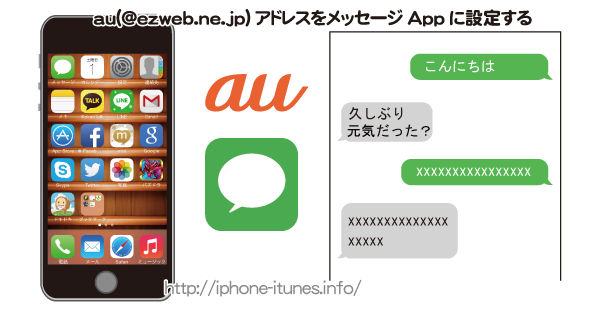
ezweb.ne.jpアドレスをiPhoneに設定する手順
まずiPhoneから auサポート ページを開く
※URLが変わり、リンク切れしていたら[au,お客様サポート]で検索して下さい。
auお客様サポート ページ
auお客様サポート ページをスクロールして[iPhone設定ガイド]をタップ
![auお客様サポート ページをスクロールして[iPhone設定ガイド]をタップ](https://iphone-itunes.info/wp-content/uploads/2016/007/0013_001.png)
[メール初期設定]
![[メール初期設定]](https://iphone-itunes.info/wp-content/uploads/2016/007/0013_002.png)
メールアドレスの設定時にWi-Fiをオフにする必要があります。
ホームボタンを押し、ホーム画面の[設定]をタップ
![]()
[Wi-Fi]を選択
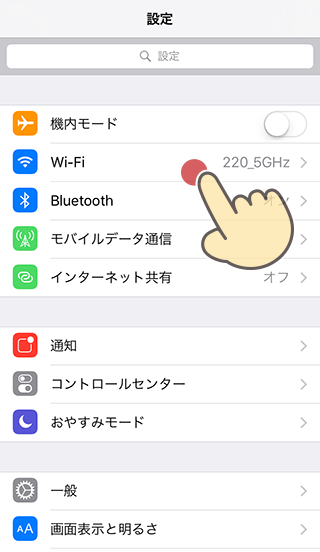
[Wi-Fi]をオフに
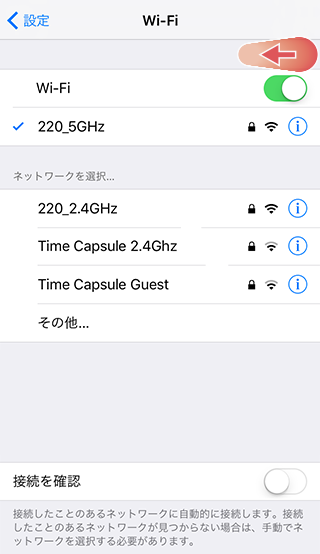
Safari(Webページ)に戻って
![]()
[メール初期設定へ]をタップ
![[メール初期設定へ]をタップ](https://iphone-itunes.info/wp-content/uploads/2016/007/0013_003.png)
iPhoneの電話番号を入力し[次へ]
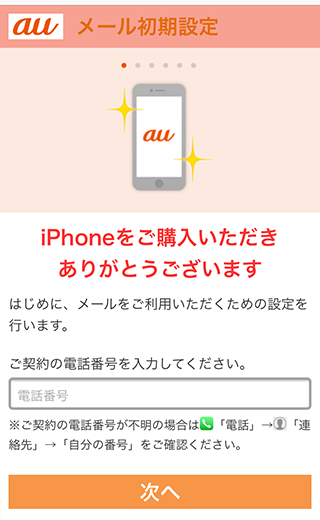
[次へ]をタップし、メッセージappを設定するためのプロファイルのインストール画面に
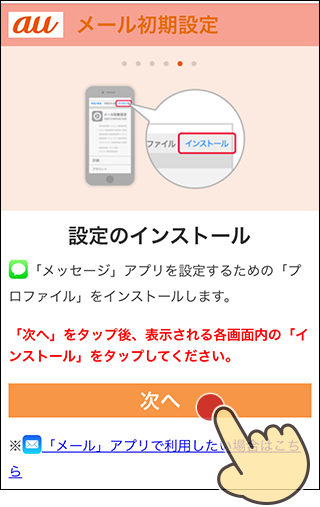
ezweb.ne.jpのプロファイルのインストール
メッセージappでezweb.ne.jp(MMS)を利用する為のプロファイルをインストールする手順
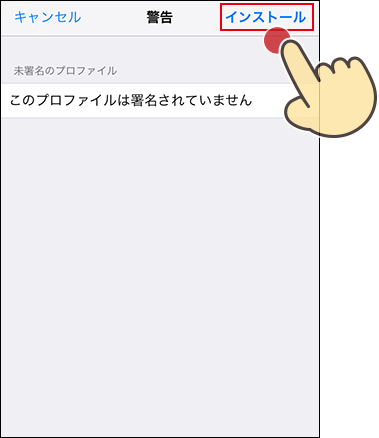
署名されていないプロファイルなのでアラートが出ますが[インストール]するをタップ。
![再度[インストール]するを選択](https://iphone-itunes.info/wp-content/uploads/2016/007/0013_009.png)
これでプロファイルがインストールされメッセージappでezweb.ne.jp(MMS)を利用する下準備完了。
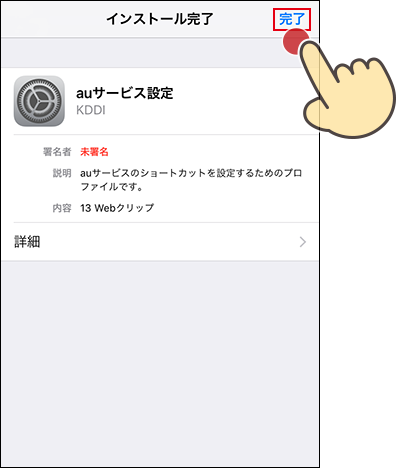
この段階でauのサポートページやサービスのWebクリップ(Webページに簡単にアクセスできるためのショートカットみたいなもの)がホーム画面上に生成されます。
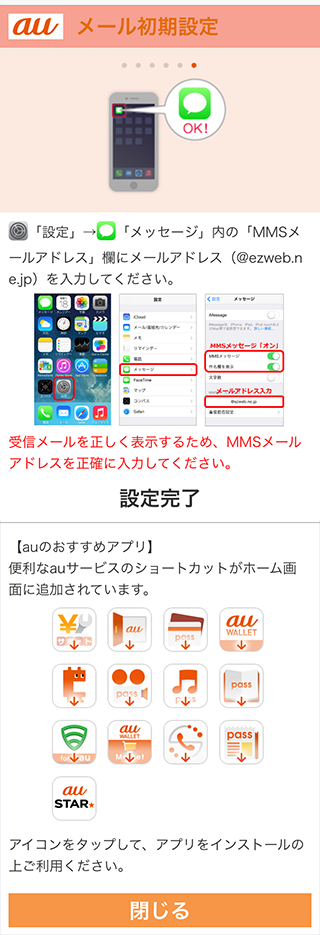
メッセージAppにezweb.ne.jpアドレス(MMS)を設定
プロファイルがインストールされるとMMS(@ezweb.ne.jp)アドレスがメッセージappに届きます。
![]()
届いたメッセージを確認しようとすると、「MMSアドレスを設定しろ」とアラートが出ます。
今行っている作業がそれなので、一旦[キャンセル]して届いたメッセージを確認します。

MMSアドレス(ezweb.ne.jpアドレス)が届いているので
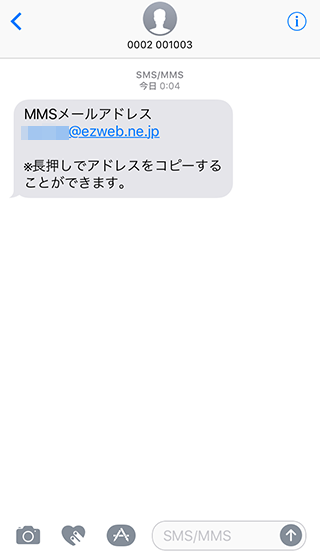
長押ししてコピー
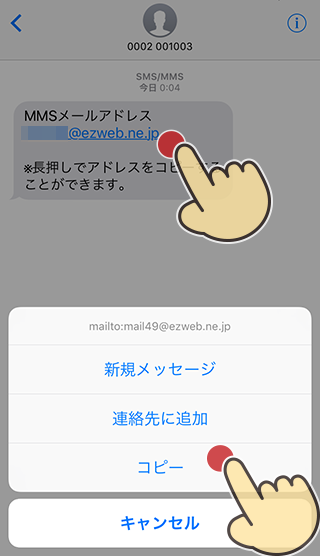
ホームボタンから[設定]Appを起動し
![]()
[メッセージ]を選択
![iPhoneの[設定]から[メッセージ]を選択](https://iphone-itunes.info/wp-content/uploads/2016/007/0013_015.png)
[MMSメッセージ]がオンになっていることを確認し、MMSメールアドレスの欄に[ペースト]します。
![[MMSメッセージ]のオンを確認しezweb.ne.jpアドレスをペーストする](https://iphone-itunes.info/wp-content/uploads/2016/007/0013_016.png)
これでezweb.ne.jpアドレスがメッセージAppで利用できるようになりました。
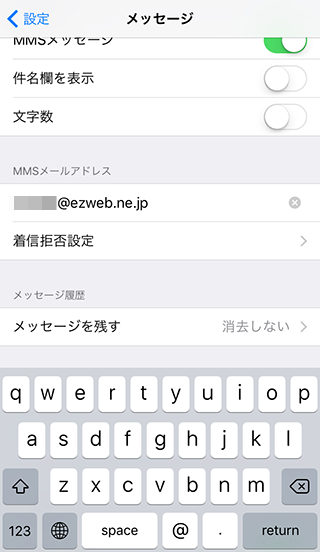


「auのアドレスをメッセージappに設定する」の記事に対する質問/コメント
※URLはリンクされません